Hoe scan je een QR-code op je telefoon?
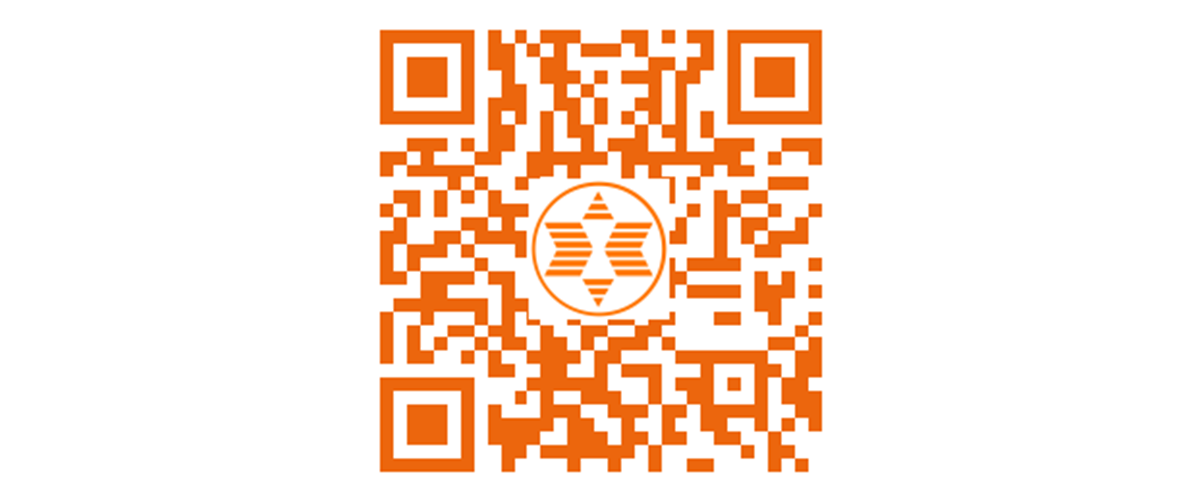
QR-codes zie je tegenwoordig overal: op menukaarten in restaurants, op posters, in winkels en zelfs op je energierekening. Maar hoe scan je zo’n vierkante blokjescode eigenlijk? En wat gebeurt er als je dat doet? In deze blog lees je stap voor stap hoe je een QR-code scant met je smartphone. Ook krijg je handige tips voor situaties waarin de code op je eigen scherm staat én waar je op moet letten om veilig te scannen.
Wat is een QR-code en waarom is die zo handig?
Een QR-code is de slimme opvolger van de klassieke streepjescode. Je scant de code met de camera van je smartphone en krijgt direct toegang tot allerlei informatie. QR staat voor "Quick Response", oftewel snelle toegang. Denk bijvoorbeeld aan een link naar een website, contactgegevens, een betaalverzoek of een wifi-wachtwoord. Vroeger moest je vaak een lange URL overtypen, maar nu hoef je alleen je camera te openen en op de code te richten. Dat is snel, makkelijk en ideaal in een wereld waarin je steeds meer digitaal regelt.
Zo scan je een QR-code met je smartphone
Op de meeste smartphones is de mogelijkheid om QR-codes te scannen standaard ingebouwd in de camera. Open de camera-app, richt deze op de QR-code en wacht tot er automatisch een melding verschijnt. Tik je daarop, dan ga je meteen naar de bijbehorende link of actie.
Herken je toestel de code niet automatisch? Dan kun je gebruikmaken van Google Lens of een vergelijkbare functie. Die is vaak al aanwezig via de Google-app of in je fotogalerij. Zo kun je niet alleen live QR-codes scannen, maar ook codes herkennen die op een eerder gemaakte foto of screenshot staan. Als je toestel deze functie niet heeft, kun je altijd een betrouwbare QR-scannerapp downloaden uit de officiële appwinkels.
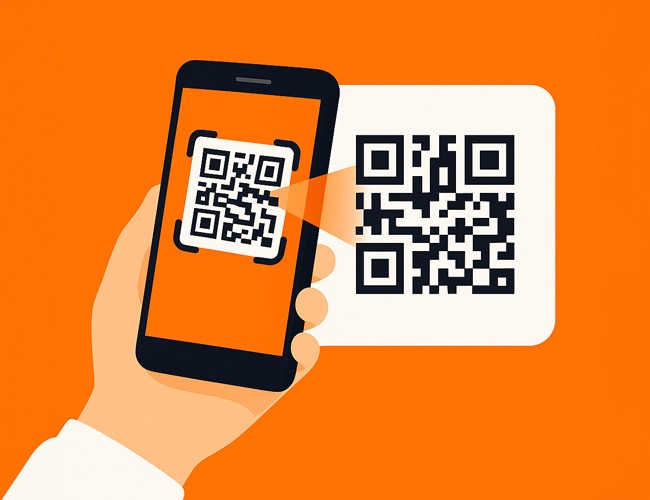
Wat als de QR-code op je eigen scherm staat?
Soms krijg je een QR-code toegestuurd via een screenshot of zie je er een op een website. In dat geval kun je je smartphone natuurlijk niet op zichzelf richten. Gelukkig is daar een oplossing voor.
Open de afbeelding in de foto-app op je toestel. Veel smartphones herkennen automatisch of er een QR-code zichtbaar is en tonen meteen een klikbare link. Werkt dat niet? Probeer dan Google Foto’s of een QR-scanner die ook afbeeldingen ondersteunt. Lukt het nog steeds niet, dan kun je de afbeelding ook doorsturen naar een ander apparaat, zoals een laptop of tablet. Daar kun je de code alsnog met je telefoon scannen.
Hoe scan je QR-codes veilig?
QR-codes zijn ontzettend handig, maar het is wel belangrijk om alert te blijven. Criminelen kunnen namelijk misbruik maken van QR-codes door er bijvoorbeeld een onbetrouwbare link achter te verstoppen. Kijk daarom altijd goed naar de link die verschijnt voordat je erop klikt. Vertrouw je het adres niet, of ziet het er verdacht uit? Klik dan liever niet door.
Gebruik alleen QR-scannerapps uit de officiële appwinkels en let goed op de machtigingen die een app vraagt. Een scanner hoeft geen toegang tot je contacten of bestanden te hebben. Vermijd ook het scannen van QR-codes uit onbekende berichten of e-mails. Dat zijn bekende trucs bij phishingpogingen.
Zorg tot slot voor voldoende licht en houd je telefoon stil tijdens het scannen. Zo herkent je toestel de code sneller en verloopt het proces soepeler.
